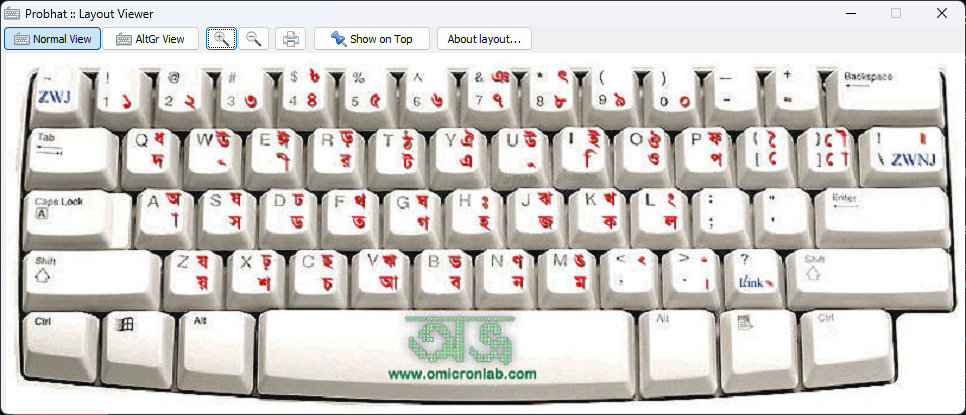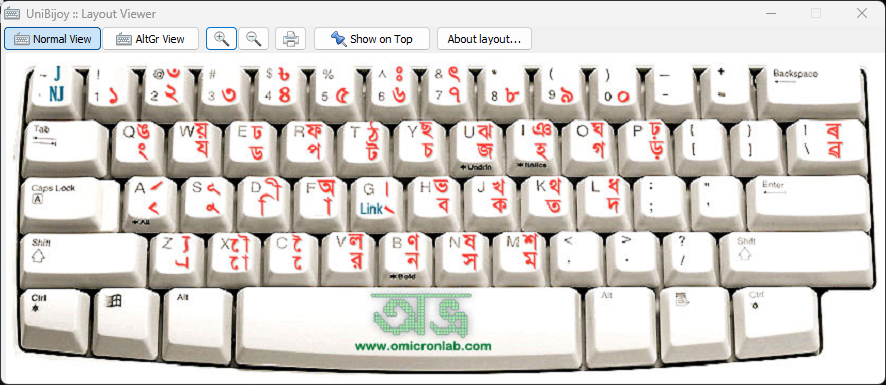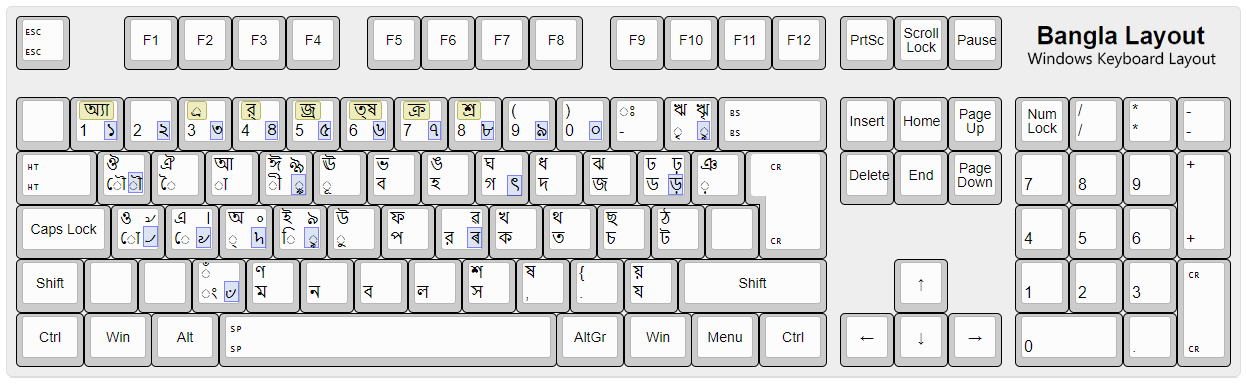অভ্র কিবোর্ড লেআউটস রেপোজিটরিতে আপনাকে স্বাগতম! এই প্রকল্পটি জনপ্রিয় বাংলা কিবোর্ড লেআউটগুলির একটি সংগ্রহ সরবরাহ করে যা বাংলা লেখার জন্য টাইপিং দক্ষতা এবং সহজতা বাড়ানোর জন্য ডিজাইন করা হয়েছে।
অন্যান্য ভাষায় উপলব্ধ:
অভ্র কিবোর্ড লেআউটস রেপোজিটরি বিভিন্ন টাইপিং পছন্দ এবং প্রয়োজনের জন্য কাস্টমাইজড লেআউট সরবরাহ করে। আপনি একজন শিক্ষানবিশ হোন বা একজন অভিজ্ঞ টাইপিস্ট, আপনি অবশ্যই আপনার শৈলীর সাথে মানানসই একটি লেআউট পাবেন।
- বহুবিধ লেআউট: যে কোনো ভিন্ন কিবোর্ড লেআউট থেকে পছন্দ করুন।
- সহজ ইনস্টলেশন: শুরু করার জন্য সহজ পদক্ষেপ।
- ওপেন সোর্স: বিনামূল্যে ব্যবহার এবং অবদান রাখতে পারবেন।
নিচে উপলব্ধ কিবোর্ড লেআউটগুলির সাথে তাদের সম্পর্কিত চিত্রগুলি দেওয়া হল:
ফাইল: Avro Easy.avrolayout
অভ্র ইজি লেআউটটি নতুন ব্যবহারকারীদের জন্য ডিজাইন করা হয়েছে যারা ফনেটিক টাইপিংয়ে পরিচিত।
ফাইল: Bornona.avrolayout
বর্ণনা একটি আরো প্রচলিত টাইপিং অভিজ্ঞতা প্রদান করে, যা সাধারণ বাংলা কিবোর্ড লেআউটগুলির সাথে অভ্যস্ত ব্যবহারকারীদের জন্য উপযুক্ত।
ফাইল: Munir Optima Uni.avrolayout
মুনির অপটিমা ইউনী লেআউটটি অভিজ্ঞ ব্যবহারকারীদের জন্য টাইপিং গতি এবং নির্ভুলতা অপ্টিমাইজ করার জন্য ডিজাইন করা হয়েছে।
ফাইল: National (Jatiya).avrolayout
জাতীয় (জাতীয়) লেআউটটি বাংলা টাইপিংয়ের জন্য জাতীয় মান অনুসরণ করে।
ফাইল: Probhat.avrolayout
প্রভাত আরেকটি জনপ্রিয় লেআউট যা তার ব্যবহারের সহজতা এবং ব্যাপক গ্রহণযোগ্যতার জন্য পরিচিত।
ফাইল: UniBijoy.avrolayout
ইউনিবিজয় লেআউটটি বিজয় লেআউটের সাথে পরিচিত ব্যবহারকারীদের জন্য তৈরি করা হয়েছে এবং বিজয় ব্যবহারকারীদের জন্য একটি নির্বিঘ্ন রূপান্তর প্রদান করে।
ফাইল: Windows Default.avrolayout
উইন্ডোজ Bangla (Bangladesh) কিবোর্ড আলাদা করে ইনস্টল করার প্রয়োজন নেই। এখন শুধু Windows Default.avrolayout ব্যবহার করুন অভ্র-এর সাথে।
এই কিবোর্ড লেআউটগুলির যেকোনোটি ইনস্টল করতে, নিম্নলিখিত পদক্ষেপগুলি অনুসরণ করুন:
যদি আপনার সিস্টেমে অভ্র কিবোর্ড ইনস্টল করা না থাকে, তাহলে এটি পেতে নিচের পদক্ষেপগুলি অনুসরণ করুন:
-
অভ্র কিবোর্ড ডাউনলোড করুন: সর্বশেষ সংস্করণের অভ্র কিবোর্ড ডাউনলোড করার জন্য অভ্র কিবোর্ডের অফিসিয়াল ওয়েবসাইটে যান।
-
ইনস্টলার চালান:
- ডাউনলোড করা ইনস্টলার ফাইলটি খুলুন।
- আপনার কম্পিউটারে অভ্র কিবোর্ড ইনস্টল করতে স্ক্রীন নির্দেশাবলী অনুসরণ করুন।
- ইনস্টলেশন প্রক্রিয়া সম্পন্ন করুন এবং অ্যাপ্লিকেশনটি চালু করুন।
-
প্রাথমিক সেটআপ:
- একবার ইনস্টল করা হলে, অভ্র কিবোর্ড স্বয়ংক্রিয়ভাবে শুরু হওয়া উচিত।
- বাংলা টাইপিংয়ের জন্য আপনাকে অভ্র কিবোর্ডকে ডিফল্ট ইনপুট পদ্ধতি হিসাবে সেট করতে হতে পারে।
অভ্র কিবোর্ড ইনস্টল করার পরে, আপনি সরবরাহিত কিবোর্ড লেআউটগুলির মধ্যে একটি সহজেই যোগ করতে পারেন:
-
লেআউট ফাইল ডাউনলোড করুন: এই রেপোজিটরি থেকে একটি লেআউট ফাইল (যেমন
Avro Easy.avrolayout) নির্বাচন করুন এবং এটি আপনার কম্পিউটারে ডাউনলোড করুন। -
অভ্র কিবোর্ড সেটিংস খুলুন:
- সিস্টেম ট্রেতে থাকা অভ্র কিবোর্ড আইকনের উপর রাইট-ক্লিক করুন।
- প্রসঙ্গ মেনু থেকে Preferences বা Settings নির্বাচন করুন।
-
লেআউট আমদানি করুন:
- কিবোর্ড লেআউটস বিভাগে যান।
- Import Layout ক্লিক করুন।
- আপনার কম্পিউটার থেকে ডাউনলোড করা
.avrolayoutফাইলটি নির্বাচন করুন এবং এটি আপলোড করুন।
-
লেআউট নির্বাচন করুন:
- আমদানির পরে, আপনি উপলব্ধ কিবোর্ড লেআউটগুলির তালিকায় নতুন লেআউটটি দেখতে পাবেন।
- নতুন ইনস্টল করা লেআউটটি ব্যবহার শুরু করতে চয়ন করুন।
অথবা, আপনি ম্যানুয়ালি অভ্র কিবোর্ডের লেআউট ডিরেক্টরিতে লেআউট ফাইলগুলি সরাসরি রাখতে পারেন:
-
অভ্র কিবোর্ড ডিরেক্টরি সন্ধান করুন:
- সাধারণত অভ্র কিবোর্ড ইনস্টলেশন ডিরেক্টরিতে যান, যা সাধারণত পাওয়া যায়:
- Windows:
C:\Program Files (x86)\Avro Keyboard\Keyboard Layouts - Mac:
/Library/Application Support/Avro Keyboard/Keyboard Layouts - Linux (Wine ব্যবহার করে): সাধারণত
~/.wine/drive_c/Program Files/Avro Keyboard/Keyboard Layoutsএর অধীনে
- Windows:
- সাধারণত অভ্র কিবোর্ড ইনস্টলেশন ডিরেক্টরিতে যান, যা সাধারণত পাওয়া যায়:
-
লেআউট ফাইল পেস্ট করুন:
- আপনার পছন্দের
.avrolayoutফাইল (যেমনBornona.avrolayout) আপনার কম্পিউটার থেকে কপি করুন। - এটি সরাসরি আপনি যে
Keyboard Layoutsডিরেক্টরিতে নেভিগেট করেছেন সেখানে পেস্ট করুন।
- আপনার পছন্দের
-
অভ্র কিবোর্ড পুনরায় চালু করুন:
- অভ্র কিবোর্ড সম্পূর্ণভাবে বন্ধ করুন।
- উপলব্ধ লেআউটগুলির তালিকা রিফ্রেশ করতে অভ্র কিবোর্ড পুনরায় চালু করুন।
- নতুন লেআউটটি এখন অভ্র কিবোর্ডের বিকল্পগুলিতে উপলব্ধ হওয়া উচিত।
-
লেআউট পরিবর্তন করুন:
- সিস্টেম ট্রেতে থাকা অভ্র কিবোর্ড আইকনের উপর রাইট-ক্লিক করুন।
- Switch Keyboard Layout নির্বাচন করুন।
- তালিকা থেকে আপনার পছন্দের লেআউটটি নির্বাচন করুন।
-
টাইপিং শুরু করুন: এখন আপনি উন্নত গতি এবং আরামের সাথে নির্বাচিত লেআউট ব্যবহার করে বাংলায় টাইপ করতে পারেন।
ইনস্টল করার পরে, অভ্র কিবোর্ডের ইন্টারফেস ব্যবহার করে আপনার পছন্দের কিবোর্ড লেআউটটি পরিবর্তন করুন। উন্নত গতি এবং আরামের সাথে বাংলায় টাইপ করা শুরু করুন।
এই প্রকল্পটি MIT লাইসেন্সের অধীনে লাইসেন্স করা হয়েছে - বিস্তারিত জানার জন্য LICENSE ফাইলটি দেখুন।


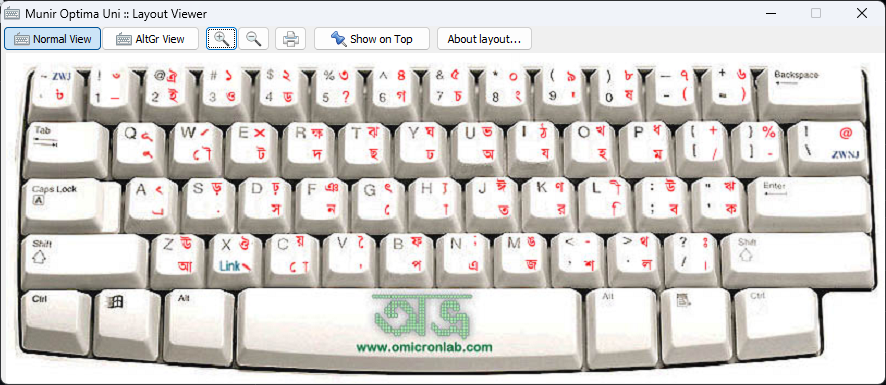
%20Keyboard%20Layout.png)